ae中如何使用蒸发效果制作文字模糊到清晰动画
1、首先我们打开ae,创建合成后创建一个文字图层并输入文字内容。
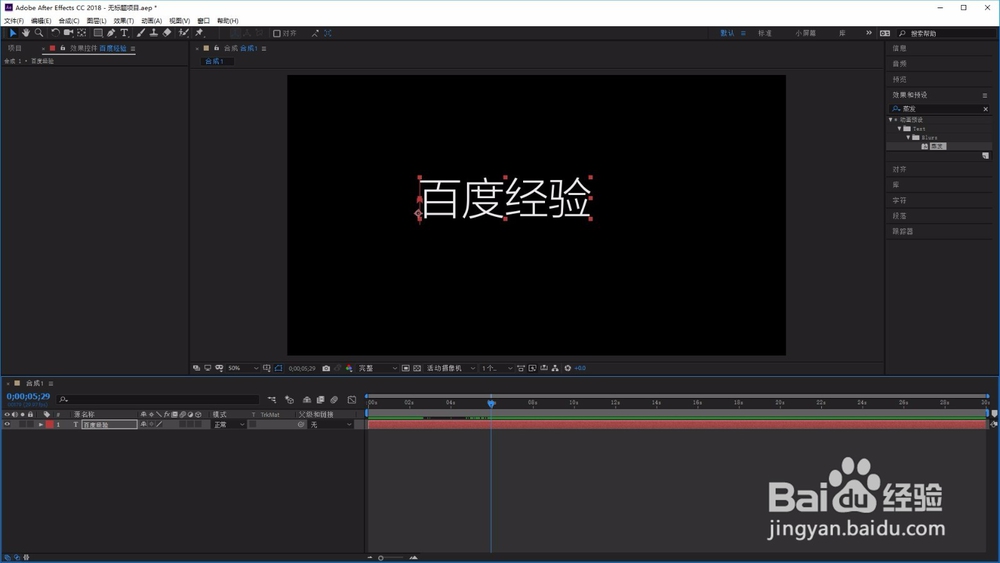
2、然后我们给文字内容添加一个蒸发效果。

3、选中文字图层,按u键打开动画效果属性。
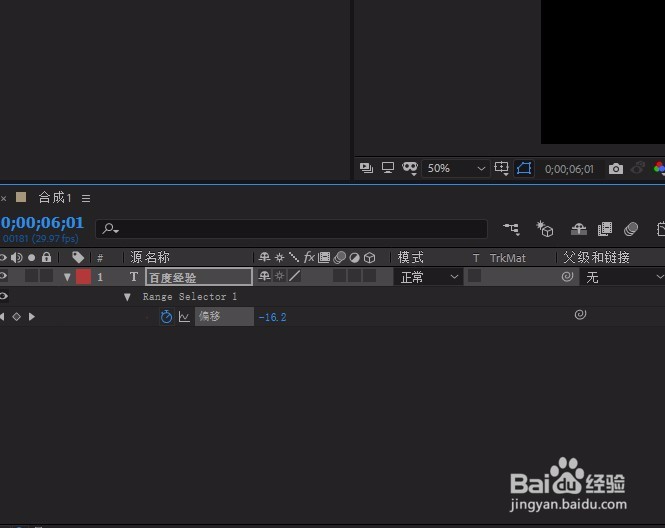
4、大家在时间轴中查看关键帧的位置,我们需要移动终止帧。

5、将原本的终止帧移动到起始帧的左侧。

6、这个时候我们再按空格键预览动画,文字就会出现从模糊到清晰的效果。
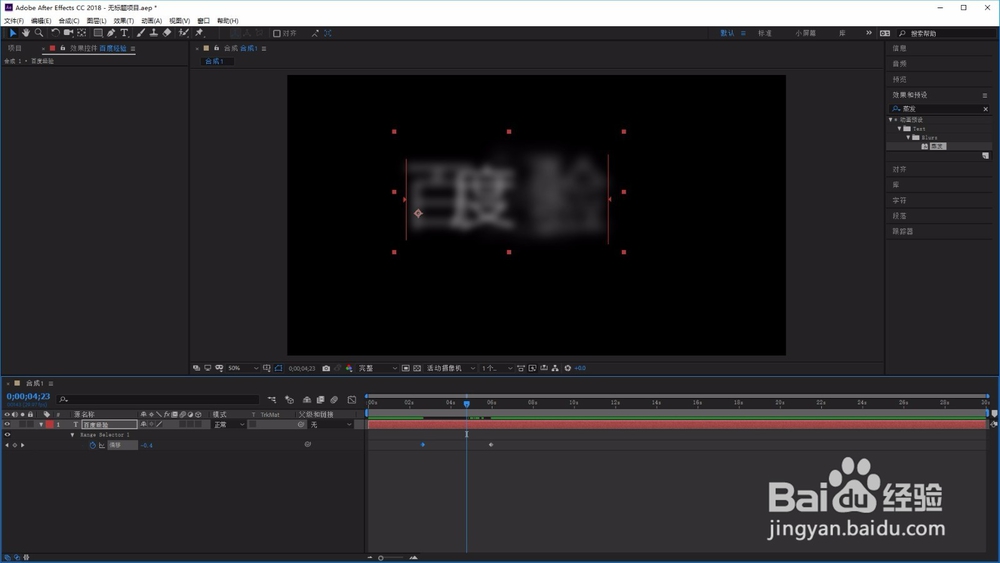
7、先写到这里了,谢谢大家的观看。
祝大家生活愉快。
小编还有许多其他的经验可以观看,如果无法解决问题可以联系小编进行咨询。
看不清楚图片的可以点击放大再看哦。
声明:本网站引用、摘录或转载内容仅供网站访问者交流或参考,不代表本站立场,如存在版权或非法内容,请联系站长删除,联系邮箱:site.kefu@qq.com。